Schauen Sie sich die Themenartikel Linux tee-Befehl erklärt (mit Beispielen) in der Kategorie an: Ar.taphoamini.com/wiki bereitgestellt von der Website ar.taphoamini.
Weitere Informationen zu diesem Thema Linux tee-Befehl erklärt (mit Beispielen) finden Sie in den folgenden Artikeln: Wenn Sie einen Beitrag haben, kommentieren Sie ihn unter dem Artikel oder sehen Sie sich andere Artikel zum Thema Linux tee-Befehl erklärt (mit Beispielen) im Abschnitt „Verwandte Artikel an.
(*1*)
Wenn Sie grundlegende Befehle auf einem Terminal ausführen, wird die Ausgabe normalerweise an das Terminal gedruckt, das standardmäßig gedruckt wird. Aber was ist, wenn Sie es in einer Ausgabedatei speichern und auf der Standardausgabe drucken? Das macht die Bestellung. Der Linux-Befehl liest Ihre stdin (normale Eingabe) und schreibt dann stdout (Standardausgabe) in eine oder mehrere Dateien.
Inhalt
Die grundlegende Syntax des tee-Befehls
Die Syntax für den tee-Befehl lautet wie folgt.
$-Befehl | Tee [ options ] Datei(en)
Lassen Sie uns nun einige Beispiele für tee-Befehlsanwendungen ausprobieren.
Grundlegende Verwendung des Tea-Befehls
Angenommen, Sie möchten Speicher verwenden und die Nutzung herunterladen Frei Befehl und speichern Sie ihn in einer Datei namens output memory_use.txt. Der Tea-Befehl wird wie folgt aufgerufen.
$ free -h | tee memory_usage.txt
Der tee-Befehl liest aus dem Befehl und speichert die Ausgabe dort memory_use.txtdruckt dann standardmäßig.
Das Ergebnis wird zur Bestätigung gespeichert memory_use.txt Führen Sie die Datei wie im cat-Befehl gezeigt aus.
$ cat memory_usage.txt
Speichern Sie die Ausgabe in mehreren Dateien
Sie können die Ausgabe wie gezeigt in mehreren Dateien speichern
$-Befehl | Tee [ options ] Datei1 Datei2 …
Der nächste Befehl ist ein String Hallo, willkommen bei Linux Es wird in zwei Textdateien gespeichert: Datei1.txt und Datei2.txt
$ echo Hey, Welcome to Linux | tee file1.txt file2.txt
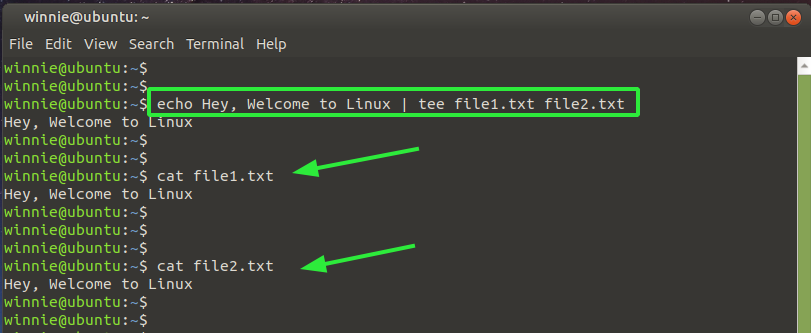
Inhalte zu einer Datei hinzufügen
Normalerweise überschreibt der tee-Befehl eine Datei, was nicht immer wünschenswert ist, da wichtige vorhandene Daten gelöscht werden können. Hoffentlich kannst du sie verwenden -das Möglichkeit, einer Datei Text hinzuzufügen. Lass uns das versuchen.
Wir schreiben zuerst die Ausgabe Wartezeit bestellen statistik.txt wie in der Abbildung gezeigt.
$ Arbeitsstunden teestats.txt
Verwenden Katze um diesen Befehl zu überprüfen.
$ cat stats.txt
Fügen Sie dann die Ausgabe hinzu frei – h Ein Befehl, der unser Gedächtnis ausschließt und die Verwendung einer Datei ausschließt.
$ free -h | tee -a stats.txt
Überprüfen Sie den Inhalt statistik.txt. Dieses Mal enthält die Datei die Ausgabe beider Befehle, wie im folgenden Screenshot gezeigt. Dies liegt daran, dass wir diese Ausgabe angehängt haben frei – h bestellen statistik.txt und hatte daher keine Auswirkungen auf den bestehenden Text.
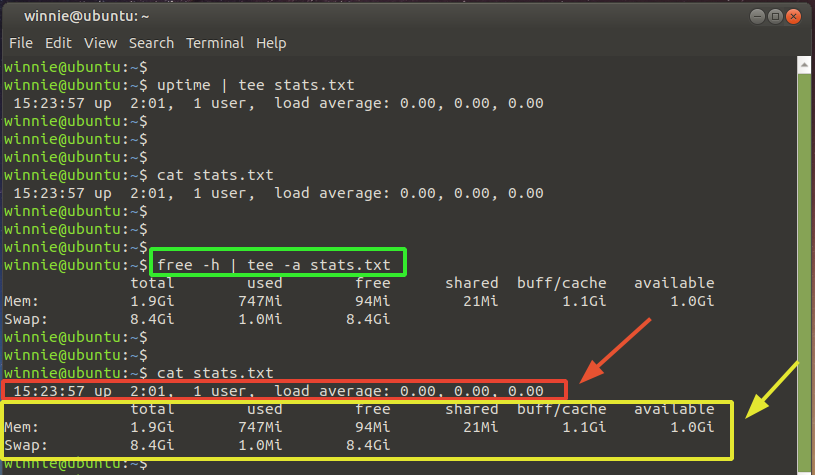
Entfernt die Ausgabe des tee-Befehls
Wenn Sie nicht gehen wollen Tee Sie können den Standardbefehl umleiten /dev/null Dies ist ein spezielles Tool, das Informationen zurückweist.
Betrachten Sie das folgende Beispiel, in dem Sie Ihre Ausgabe drucken df-Th Befehl in die Textdatei, aber die Ausgabe des Terminals wird entfernt.
$ df -Th | tee disk_usage.txt >/dev/null
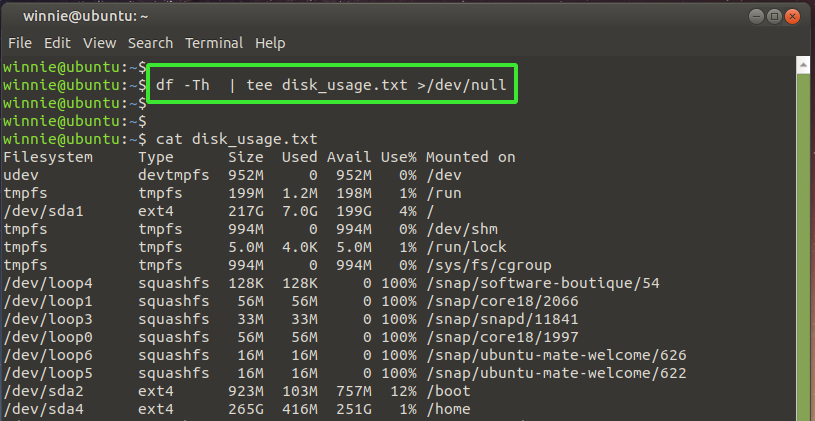
Führen Sie T-Shirt-Befehle aus, um Unterbrechungen zu unterbrechen
Manchmal lohnt es sich, einen Befehl zu stoppen, der ständig ausgeführt wird. In diesem Fall sollten Sie erwägen, den tee-Befehl auch nach dem Beenden des Programms elegant zu beenden. Verwenden Sie es dafür -ICH Besessenheit – sehe keine Unterbrechungen entsprechend der gezeigten Syntax.
$-Befehl | der Name der Tee-Datei
Der folgende Ping-Befehl pingt Google DNS (8.8.8.8) kontinuierlich an. Nach 4 Ping-Anfragen wurde der Befehl angehalten. In der Tat Tee Um die Bestellung zu stornieren, rufen Sie an -ICH Wahrscheinlichkeit.
$ ping 8.8.8.8 | tee -i ping_stats.txt
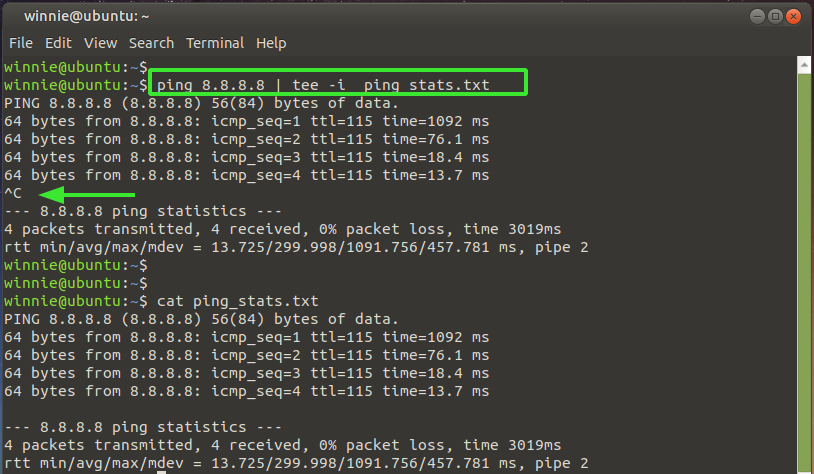
ohne das -ICH Die Option druckt die statistische Ausgabe und Zusammenfassung nicht.
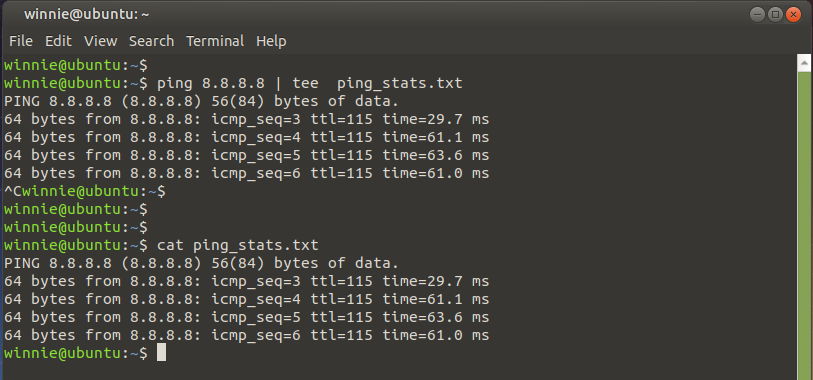
Verwenden Sie den tee-Befehl mit sudo
Wenn Sie die Dateien des Root-Benutzers oder eines anderen Anmeldebenutzers ändern, führt die Verwendung des tee-Befehls ohne Aufruf des sudo-Befehls zu einem Fehler.
Das folgende Beispiel erstellt einen neuen Container mit dem Namen anydesk-stable.record in AnyDesk /and so on/apt/sources.record.d Der für den Root-Benutzer reservierte Pfad.
$ echo "deb http://deb.anydesk.com/ all main" | tee /and so on/apt/sources.record.d/anydesk-stable.record
Wie erwartet haben wir die Fehlermeldung „Denied Permissions“ erhalten, da wir dieses Mal keine Berechtigung zum Erstellen oder Ändern einer Datei haben.

Der Entscheidung ist Folge zu leisten Tee wie der sudo-Befehl zeigt.
$ echo "deb http://deb.anydesk.com/ all main" | sudo tee /and so on/apt/sources.record.d/anydesk-stable.record
In diesem Fall ist der Befehl erfolgreich, nachdem er vor dem sudo tee platziert wurde.

Holen Sie sich Hilfe mit dem Tee-Befehl
Führen Sie diesen Befehl aus, und Sie können mit dem Befehl tee weitere Optionen erhalten.
$ tee --help
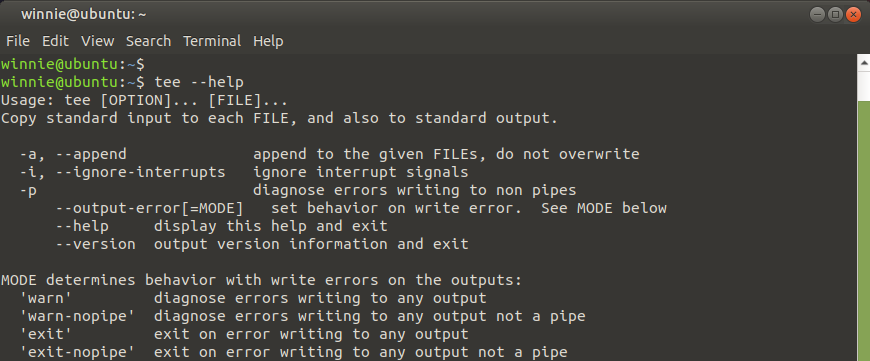
Siehe auch die in der Abbildung gezeigten Handbuchseiten
$ man tee
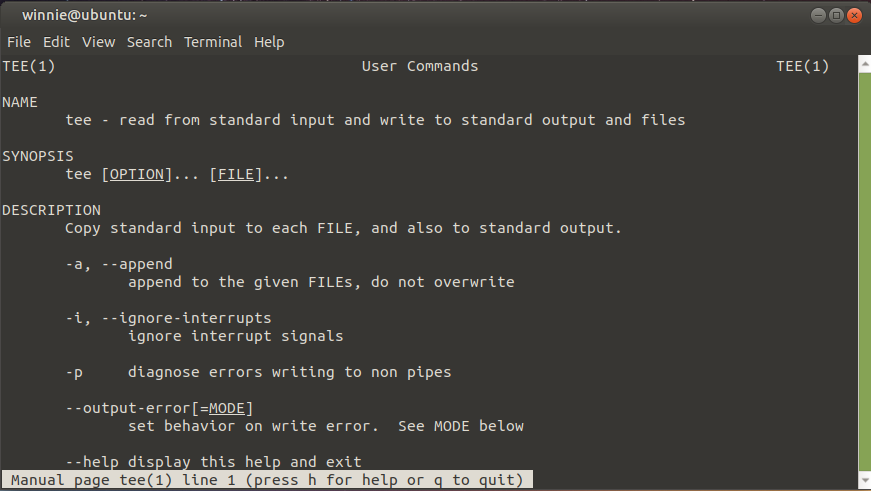
Um die Version zu überprüfen, führen Sie Folgendes aus:
$ tee --version

Zusammenfassung
Dies gilt für den Linux-Tea-Befehl. Insbesondere liest der Befehl von der Standardeingabe (stdin) und schreibt dann in die Standardausgabe (stdout) und Datei(en).
(*1*)
Einige Bilder zum Thema Linux tee-Befehl erklärt (mit Beispielen)
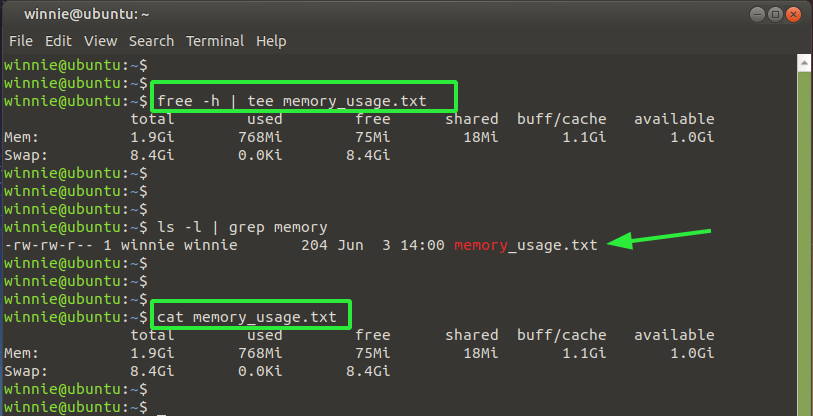
Einige verwandte Schlüsselwörter, nach denen die Leute zum Thema suchen Linux tee-Befehl erklärt (mit Beispielen)
#Linux #teeBefehl #erklärt #mit #Beispielen
Weitere Informationen zu Schlüsselwörtern Linux tee-Befehl erklärt (mit Beispielen) auf Bing anzeigen
Die Anzeige von Artikeln zum Thema Linux tee-Befehl erklärt (mit Beispielen) ist beendet. Wenn Sie die Informationen in diesem Artikel nützlich finden, teilen Sie sie bitte. vielen Dank.
